La conversion de Google Maps en PDF est une solution pratique pour quiconque a besoin d'un accès hors ligne aux cartes et aux directions. Que vous prépariez un voyage dans une zone avec un mauvais service ou que vous vous protégiez contre une batterie de téléphone déchargée, avoir une version PDF de vos cartes peut être un véritable sauveur. Dans cet article, nous vous guiderons à travers les étapes pour enregistrer Google Maps en PDF, intégrer des cartes dans vos documents et bien plus encore. Lisez la suite pour découvrir comment garantir une navigation fluide, même sans connexion Internet.
Partie 1. Comment enregistrer les directions d'emplacement de Google Maps en tant que fichier PDF
Lorsque vous naviguez dans un territoire inconnu, il y a toujours un risque de perdre le service cellulaire ou de ne pas avoir de connexion Internet. Pour garantir un accès fiable à votre itinéraire, il est judicieux d'enregistrer vos directions Google Maps sous forme de fichier PDF. De cette façon, vous pourrez accéder à vos directions hors ligne, même si votre appareil ne peut pas se connecter à Internet.
De plus, utiliser un outil comme UPDF rend la gestion de vos fichiers PDF plus facile, vous permettant d'annoter, d'éditer et d'organiser vos cartes de manière efficace. Avec UPDF, vous vous assurez que vos cartes et directions enregistrées sont toujours faciles d'accès et prêtes à l'emploi. Téléchargez-le pour un essai gratuit dès maintenant !
Windows • macOS • iOS • Android 100% sécurisé
Voici comment vous pouvez enregistrer vos directions Google Maps en tant que fichier PDF :
Étape 1. Ouvrez Google Maps sur votre ordinateur.
Étape 2. Recherchez l'emplacement que vous souhaitez imprimer, en zoomant pour capturer la zone souhaitée.
Étape 3. Cliquez sur les trois lignes horizontales en haut à gauche de l'écran pour ouvrir le menu.
Étape 4. Sélectionnez « Imprimer » dans le menu déroulant. Vous pouvez ajouter des notes ou des commentaires avant d'imprimer (cette étape est facultative).
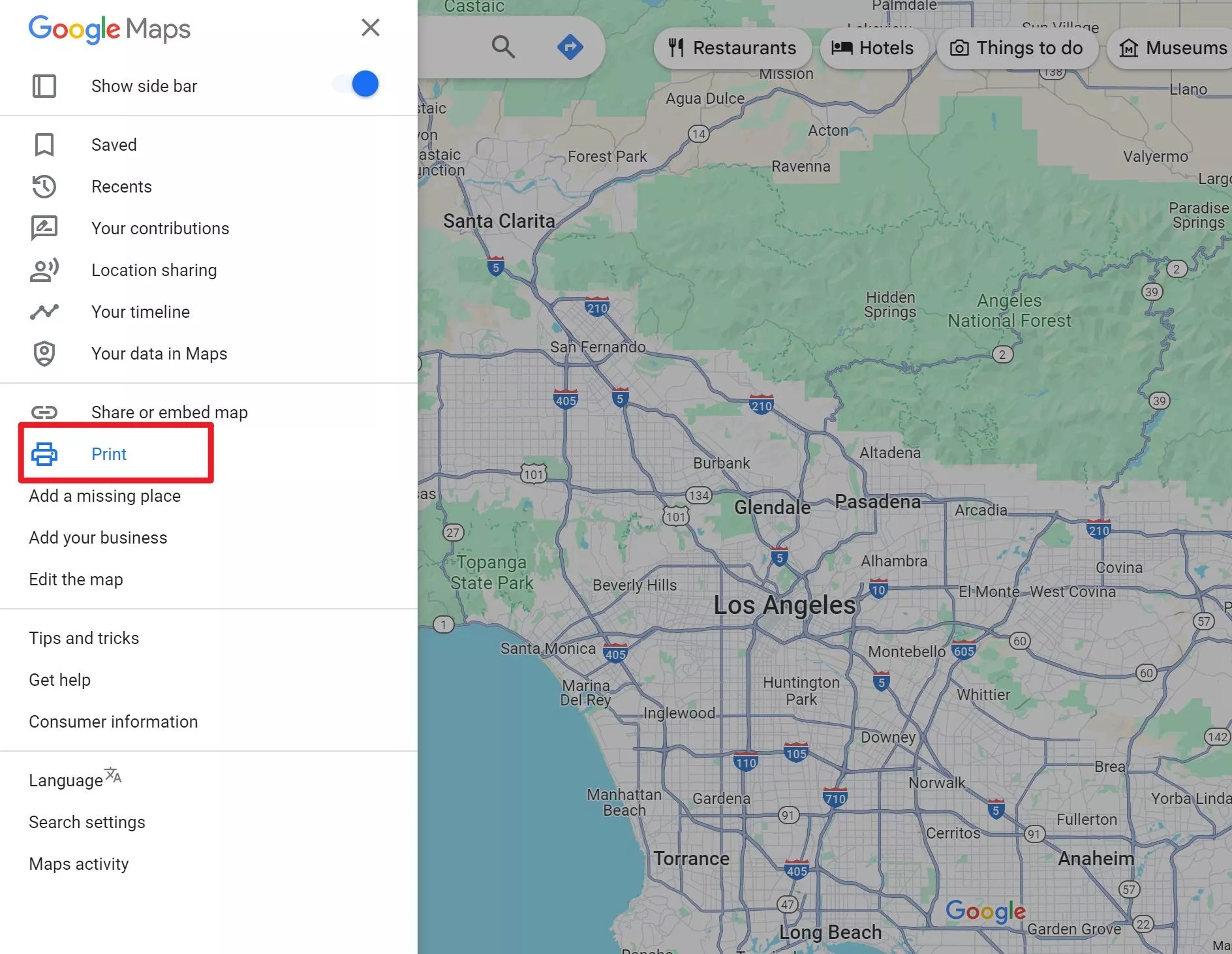
Étape 5. Une nouvelle fenêtre apparaîtra. Cliquez sur « Imprimer » en haut à droite.
Étape 6. Dans la boîte de menu d'impression, modifiez les paramètres d'impression selon vos besoins. Par exemple, changer l'« Orientation » en Paysage peut offrir une meilleure vue de la carte.
Étape 7. Cliquez sur « Plus de paramètres » pour accéder à des options supplémentaires, comme ajuster l'échelle ou supprimer les en-têtes et pieds de page.
Étape 8. Une fois que tout est réglé, cliquez sur « Enregistrer ».
Étape 9. Choisissez un nom de fichier et un emplacement de destination sur votre ordinateur.
Étape 10. Enfin, cliquez à nouveau sur « Enregistrer » pour télécharger votre carte au format PDF.
For enhanced organization and editing capabilities, consider using UPDF to manage your PDF files. This versatile tool can help you keep your travel plans and maps in order, making your journeys smoother.
Pour une meilleure organisation et des capacités d'édition, envisagez d'utiliser UPDF pour gérer vos fichiers PDF. Cet outil polyvalent peut vous aider à garder vos plans de voyage et cartes bien organisés, rendant vos trajets plus fluides.
Par exemple, après avoir téléchargé un fichier carte en PDF, vous voudrez peut-être créer un guide de voyage sur ce fichier. Vous pouvez ouvrir le fichier avec UPDF, cliquer sur la fonction « Effectuer OCR » dans la barre d'outils à droite pour convertir le fichier en une version modifiable, puis annoter votre carte. Les fonctionnalités incluent, mais ne sont pas limitées à, l'annotation, les commentaires et la prise de notes sur les fichiers PDF.
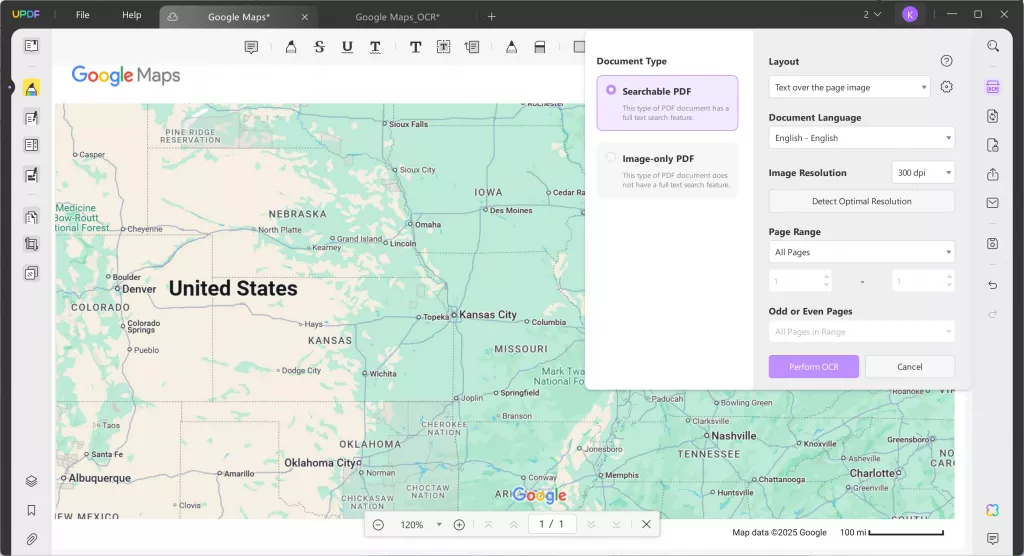
Le plus important, UPDF dispose d'une fonctionnalité d'Assistant IA intégrée qui vous permet d'interagir avec vos fichiers PDF et d'obtenir des réponses à toutes vos questions. Il vous suffit de cliquer sur UPDF AI, de passer en mode « Chat », et laissez l'Assistant IA vous fournir des plans de voyage, des guides, et bien plus encore, vous évitant ainsi la corvée de chercher des conseils vous-même. C'est extrêmement pratique !
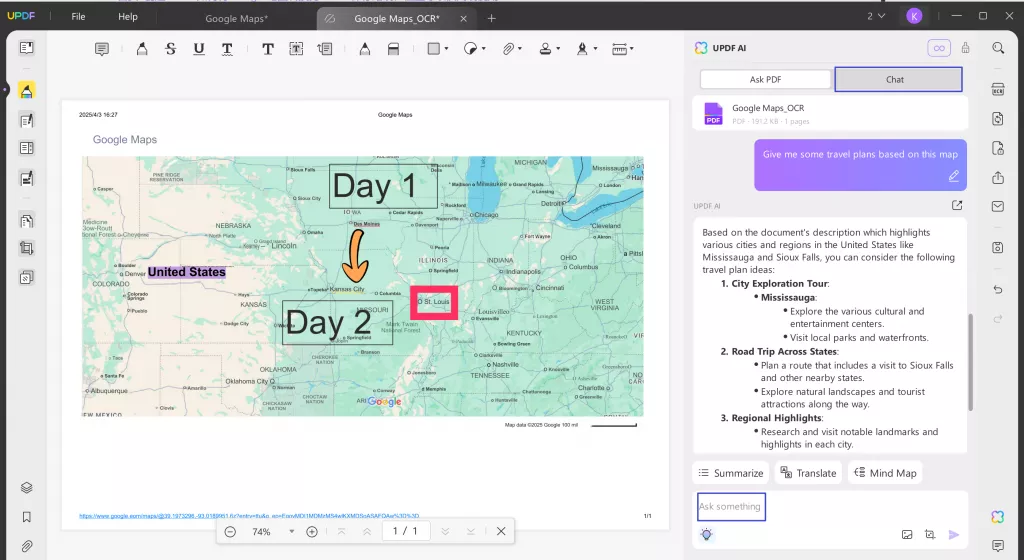
Téléchargez UPDF dès maintenant et simplifiez vos préparatifs de voyage !
Windows • macOS • iOS • Android 100% sécurisé
Les utilisateurs intéressés peuvent également regarder la vidéo ci-dessous pour en savoir plus sur UPDF.
Partie 2. Comment télécharger des parties de Google Maps au format PDF pour l'impression
Lorsque vous êtes en déplacement, il est courant de dépendre de votre appareil mobile pour la navigation. Cependant, il y a toujours un risque que la batterie de votre appareil se décharge à un moment crucial. Pour éviter de vous retrouver sans directions, il est judicieux de prévoir un plan de secours, comme une version imprimée de Google Maps. Télécharger une section de Google Maps au format PDF fournit une méthode fiable et sans batterie pour naviguer, garantissant que même si votre téléphone manque de puissance, vous aurez toujours accès aux cartes dont vous avez besoin. Cette méthode est particulièrement utile pour les longues randonnées, les road trips ou l'exploration de zones où les options de recharge peuvent être limitées.
Les instructions sont similaires à celles de la section précédente, mais avec quelques étapes supplémentaires. Voici comment télécharger facilement une section imprimable de Google Maps :
Étape 1. Suivez les étapes 1 à 10 de la section précédente.
Étape 2. Une fois votre fichier enregistré, ouvrez-le dans votre lecteur PDF préféré pour PC ou mobile. Dans ce cas, nous utiliserons UPDF.
Windows • macOS • iOS • Android 100% sécurisé
Étape 3. Une fois votre fichier PDF ouvert dans UPDF, allez dans la barre de menu en haut de votre appareil et cliquez sur « Fichier », puis cliquez sur « Imprimer ».
Étape 4. Choisissez une imprimante et ajustez les paramètres tels que le nombre de copies, la plage de pages, la taille du papier, l'orientation, l'échelle, et plus encore en fonction de vos besoins spécifiques.
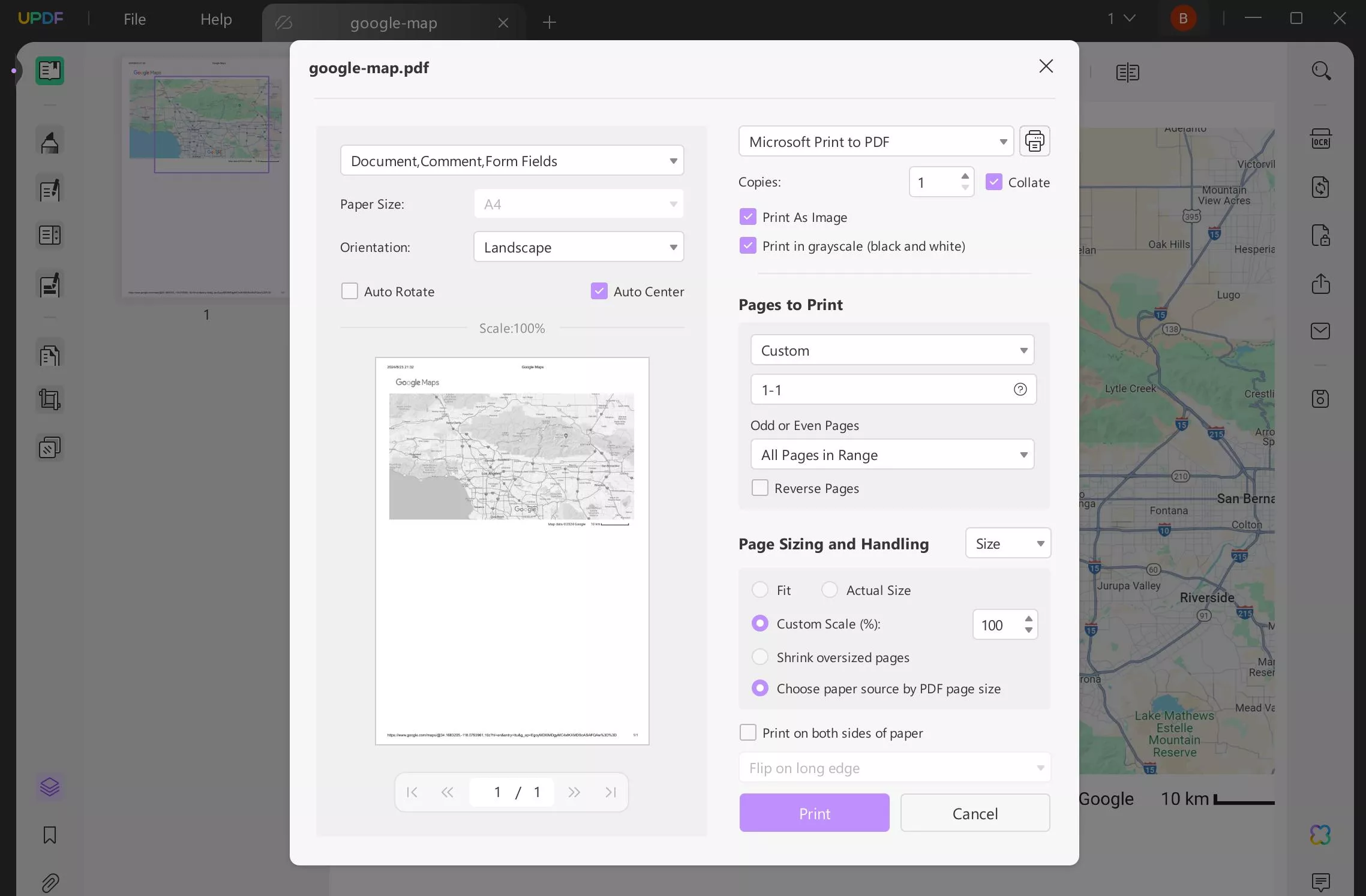
Étape 5. Sélectionnez « Imprimer ».
Le PDF sera maintenant imprimé et pourra être consulté au cas où la batterie de votre appareil se déchargerait.
Partie 3. Astuce bonus : pouvez-vous intégrer Google Maps dans un PDF ?
Oui, il est possible d'intégrer une carte Google dans un PDF, mais le processus n'est pas aussi simple que de sauvegarder une image ou des directions statiques. Pour intégrer une carte Google dans un PDF, vous devez d'abord capturer la carte sous forme d'image ou générer un lien que vous pourrez insérer dans le document. Une fois que vous avez l'image ou le lien, vous pouvez l'intégrer dans le PDF à l'aide d'un éditeur de PDF comme UPDF.
Voici comment vous pouvez procéder :
- Capturez la carte : ouvrez Google Maps, naviguez jusqu'à l'emplacement que vous souhaitez intégrer, puis faites une capture d'écran ou enregistrez la carte sous forme d'image / PDF. Alternativement, vous pouvez copier le lien URL dans le presse-papiers si vous préférez l'intégrer sous forme de lien cliquable.
- Ouvrez votre PDF : utilisez UPDF pour ouvrir le fichier PDF dans lequel vous souhaitez intégrer la carte.
- Intégrez la carte : insérez l'image / le PDF de la carte ou collez le lien URL à l'endroit souhaité dans votre PDF. UPDF vous permet de placer et de redimensionner facilement les images, garantissant que la carte s'intègre parfaitement dans votre document.
- Méthode 1 : Insérer une image de carte dans un fichier PDF avec UPDF
Cliquez sur l'option « Modifier le PDF » dans la barre d'outils à gauche, puis sélectionnez l'icône « Image ». Choisissez une image depuis votre appareil et cliquez sur « Ouvrir » pour l'insérer dans le PDF. Vous pouvez ensuite cliquer sur l'image pour ajuster sa position et sa taille selon vos besoins.
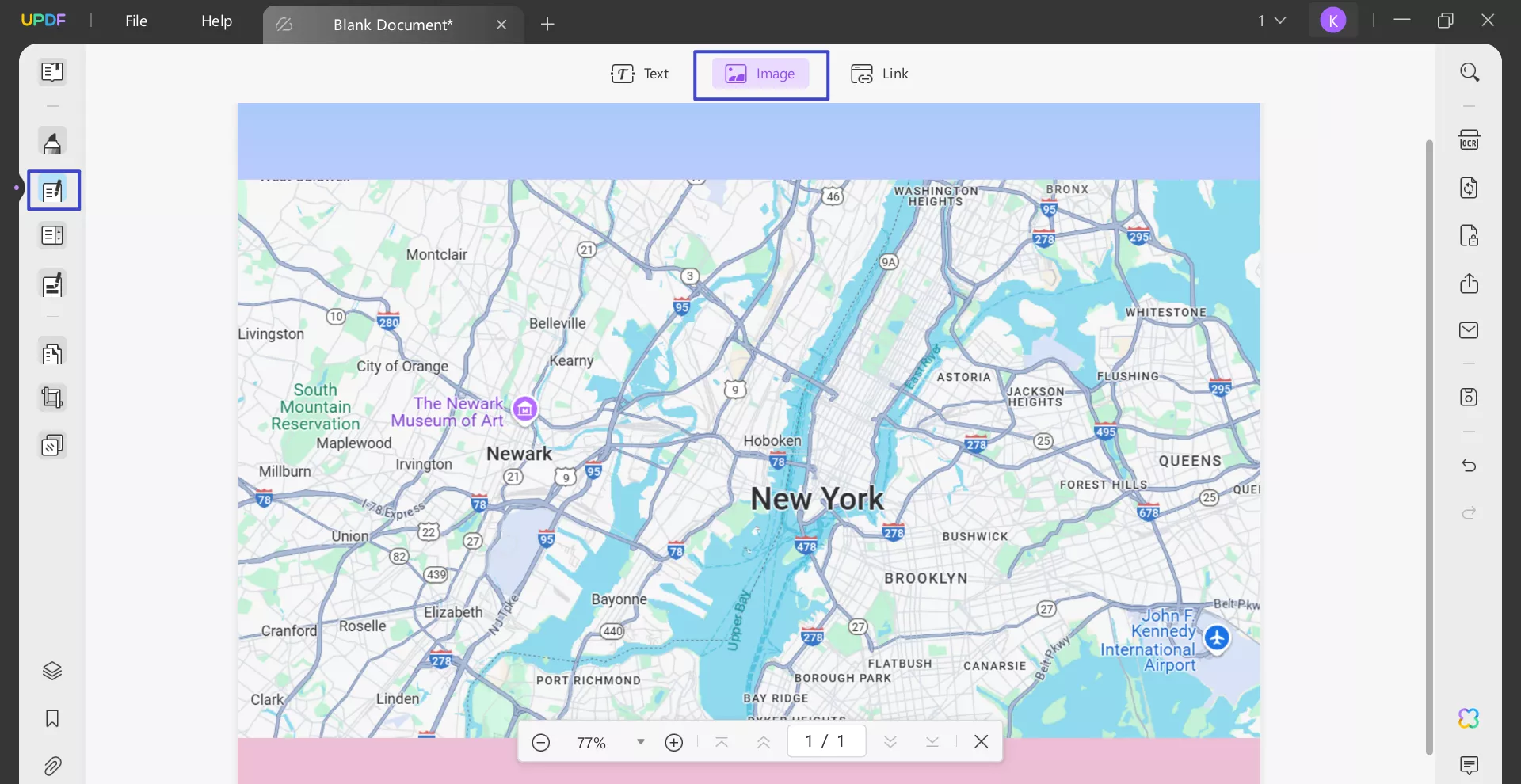
N'oubliez pas de cliquer sur « Fichier » dans la barre d'outils en haut pour enregistrer.
- Méthode 2 : Insérer un PDF de carte dans un fichier PDF avec UPDF
Vous pouvez joindre le PDF de la carte à un autre document PDF en tant que pièce jointe. Le processus est également très simple.
Une fois le PDF ouvert dans UPDF, cliquez sur « Commentaire » dans la barre latérale gauche pour accéder aux fonctionnalités de commentaire d'UPDF. Trouvez le bouton « Joindre un fichier » dans la barre de menu en haut, qui contient toutes les options de commentaire. Après avoir sélectionné cet outil, cliquez à l'endroit de votre fichier PDF où vous souhaitez ajouter l'autre PDF. En cliquant, le gestionnaire de fichiers s'ouvrira, vous permettant de sélectionner le deuxième fichier PDF à ajouter en tant que pièce jointe.
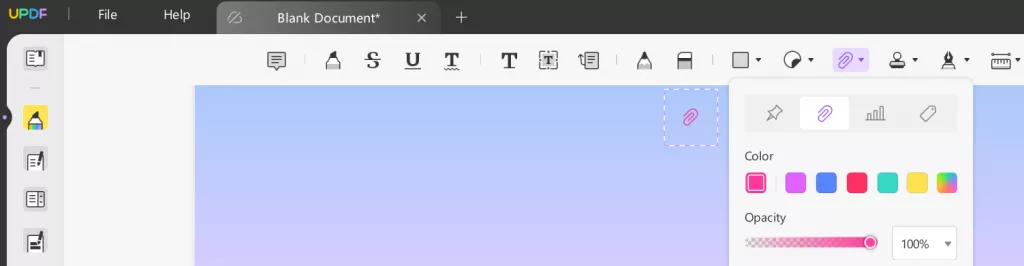
Maintenant, chaque fois que vous cliquez sur le bouton de pièce jointe dans le PDF, le fichier sélectionné s'ouvrira sans que vous ayez à l'ouvrir manuellement depuis votre gestionnaire de fichiers.
- Méthode 3 : Insérer un lien URL dans UPDF
Si vous craignez que les cartes téléchargées ne soient pas suffisantes, vous pouvez intégrer des liens Google Maps directement dans vos PDFs. Cela vous permet d'accéder à des cartes plus complètes chaque fois que la connexion Internet est disponible. L'intégration d'URLs dans UPDF est incroyablement simple—suivez simplement ces étapes :
Pour ajouter un lien, cliquez sur l'onglet « Modifier le PDF » dans la colonne de gauche. Sélectionnez l'option « Lier » en haut et cliquez n'importe où dans le PDF pour ajouter un lien.
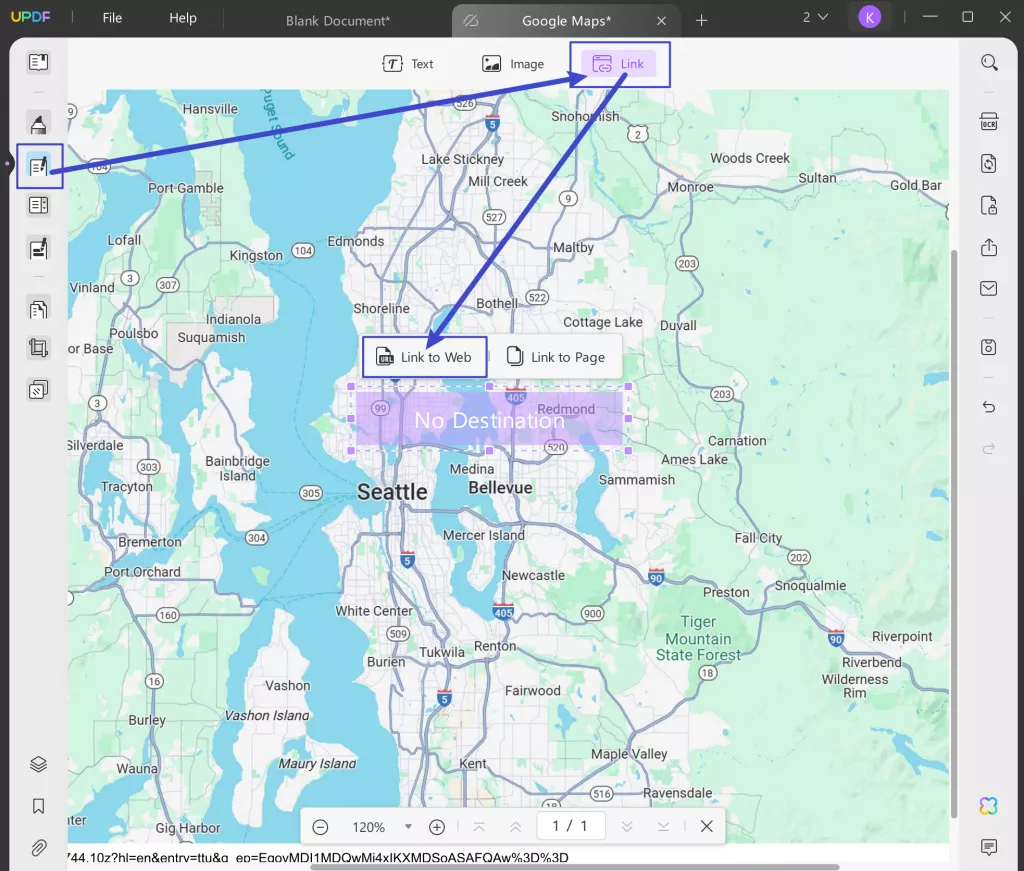
Ensuite, cliquez sur « Lier vers le Web », puis fournissez l'URL respective à lier. Vous pouvez maintenant accéder instantanément à Google Maps dans votre PDF dès que la connexion Internet est disponible.
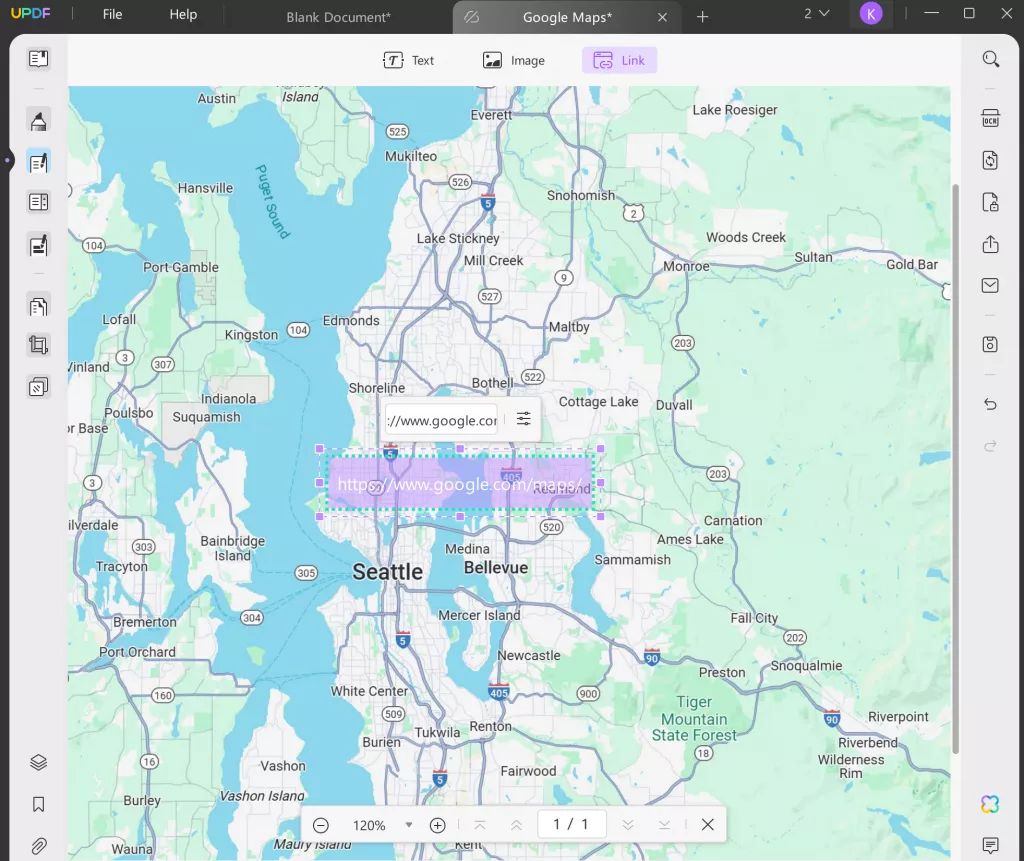
Avec UPDF, vous pouvez améliorer vos PDF en y intégrant des cartes, rendant ainsi vos documents plus informatifs et interactifs. Essayez UPDF dès aujourd'hui pour rendre vos PDF plus dynamiques et utiles !
Conclusion
Avoir une version PDF de vos itinéraires et emplacements Google Maps est inestimable, surtout lorsque vous naviguez dans des zones avec une connectivité limitée ou lorsque la batterie de votre appareil est faible. Grâce aux étapes simples partagées dans cet article, vous serez parfaitement préparé pour n'importe quel voyage. Pour améliorer encore vos préparatifs de voyage, pensez à utiliser UPDF, un outil puissant qui vous permet de gérer, éditer et organiser vos PDF avec facilité. Restez en avance et facilitez vos déplacements avec un accès fiable aux cartes hors ligne.
 UPDF
UPDF
 UPDF pour Windows
UPDF pour Windows UPDF pour Mac
UPDF pour Mac UPDF pour iPhone/iPad
UPDF pour iPhone/iPad updf android
updf android UPDF AI en ligne
UPDF AI en ligne UPDF Sign
UPDF Sign Lire le PDF
Lire le PDF Annoter le PDF
Annoter le PDF Modifier le PDF
Modifier le PDF Convertir le PDF
Convertir le PDF Créer le PDF
Créer le PDF Compresser le PDF
Compresser le PDF Organiser les pages PDF
Organiser les pages PDF Fusionner les PDF
Fusionner les PDF Diviser le PDF
Diviser le PDF Rogner le PDF
Rogner le PDF Supprimer les pages PDF
Supprimer les pages PDF Pivoter le PDF
Pivoter le PDF Signer le PDF
Signer le PDF Formulaire PDF
Formulaire PDF Comparer les PDF
Comparer les PDF Protéger le PDF
Protéger le PDF Imprimer le PDF
Imprimer le PDF Traitement par lots
Traitement par lots OCR
OCR UPDF Cloud
UPDF Cloud À propos de UPDF AI
À propos de UPDF AI Solutions de UPDF AI
Solutions de UPDF AI FAQ sur UPDF AI
FAQ sur UPDF AI Résumer le PDF
Résumer le PDF Traduire le PDF
Traduire le PDF Expliquer le PDF
Expliquer le PDF Analyser le PDF
Analyser le PDF Analyser les informations de l'image
Analyser les informations de l'image PDF vers carte mentale
PDF vers carte mentale Discuter avec IA
Discuter avec IA Mode d'emploi
Mode d'emploi Spécifications techniques
Spécifications techniques Mises à jour
Mises à jour FAQs
FAQs Astuces pour UPDF
Astuces pour UPDF Blog
Blog Actualités
Actualités Avis sur UPDF
Avis sur UPDF Centre de téléchargement
Centre de téléchargement Contactez-nous
Contactez-nous









 Freddy Leroy
Freddy Leroy 
